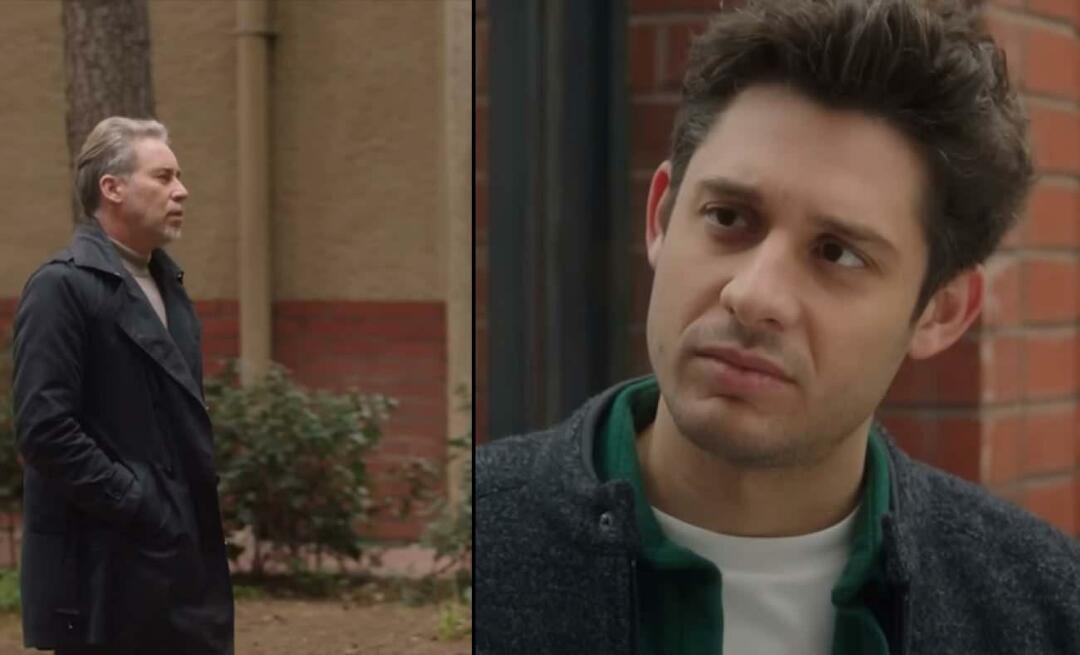Conseil Windows 8.1: rendre le bureau et l'arrière-plan de l'écran de démarrage identiques
Microsoft Windows 8 En Vedette / / March 17, 2020
Windows 8.1 vous permet de faciliter la transition entre le bureau et l'écran d'accueil en conservant les mêmes arrière-plans. Voici quelques façons de procéder.
Il est toujours difficile de modifier des choses que vous connaissez. Ce n'est pas une exception avec la dernière version de Windows 8.1. Mais contrairement à la première itération dans Windows 8, Windows 8.1 offre de nouvelles façons de faciliter la transition. Ce sont de petites améliorations comme la possibilité de démarrer directement sur le bureau, le retour du bouton Démarrer et rendant l'interface utilisateur moderne moins ennuyeuse lorsque vous travaillez sur le bureau.
Une autre façon de faciliter la transition consiste à faire en sorte que l'arrière-plan de votre bureau et celui de l'écran de démarrage soient identiques. Pour de nombreux utilisateurs, cela peut rendre l'expérience de la commutation entre les environnements moins choquante.
Par exemple, voici un aperçu de l'arrière-plan de mon bureau:
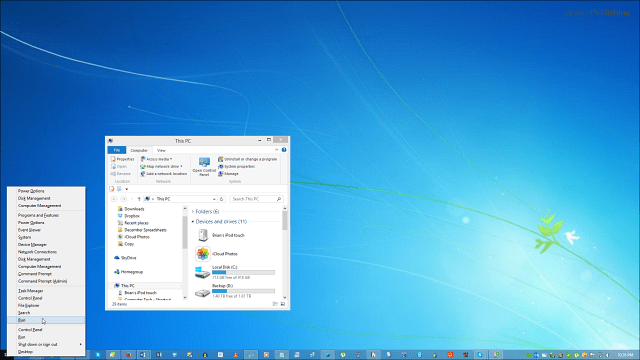
Ensuite, lorsque vous passez à l'écran de démarrage pour la vue moderne avec des vignettes en direct, c'est quelque chose de complètement différent:
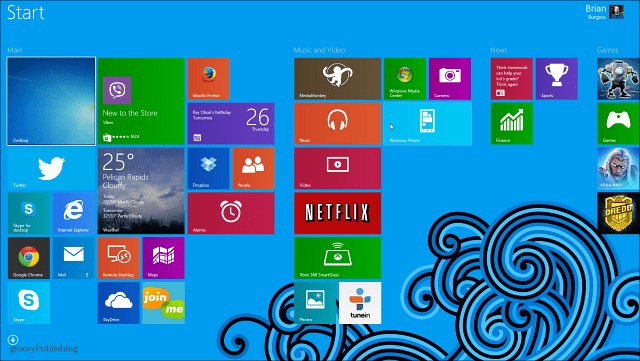
Gardez l'arrière-plan de Windows 8.1 identique pour le bureau et le menu Démarrer
Il existe plusieurs façons de s’assurer que les arrière-plans des deux environnements sont identiques dans Windows 8.1. La première méthode consiste à accéder à l'écran d'accueil, à afficher la barre des icônes et à sélectionner Paramètres> Personnaliser.
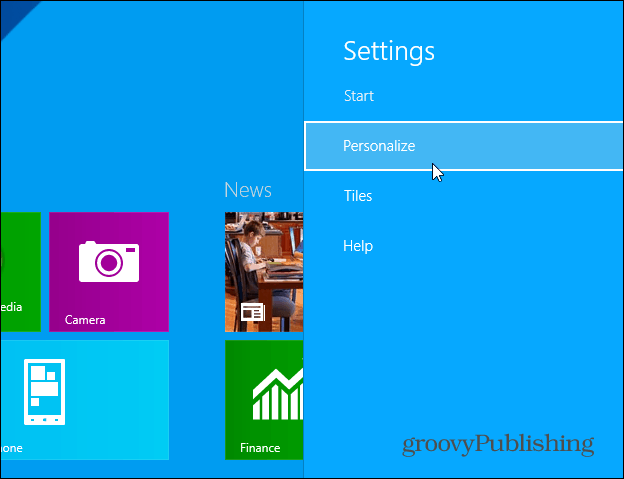
Ensuite, vous verrez une liste de choix de différents arrière-plans, mais la dernière miniature de la section sera votre fond d'écran actuel. Cliquez simplement dessus et fermez la personnalisation.
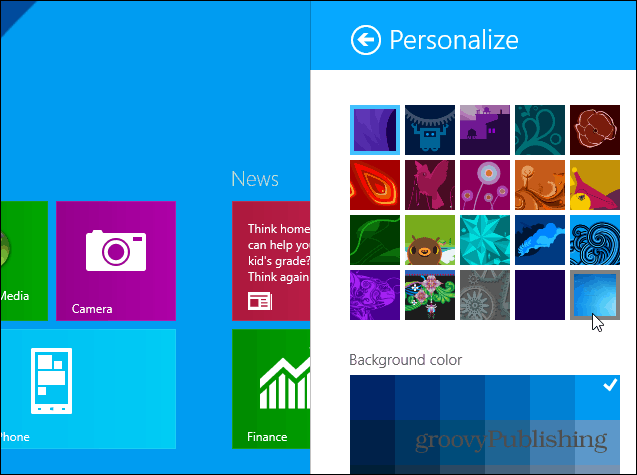
Cette première approche est intéressante, car elle est facile à faire, et si vous aimez changer souvent l'apparence de Windows, cela vous permet de faire exactement cela.
Mais pour une approche plus permanente, vous pouvez aller dans la barre des tâches et les propriétés de navigation et les modifier.
Depuis le bureau, cliquez avec le bouton droit sur la barre des tâches et sélectionnez Propriétés, puis l'onglet Navigation. Sous la section de l'écran de démarrage, vérifiez Afficher mon arrière-plan du bureau au démarrage et cliquez sur OK.
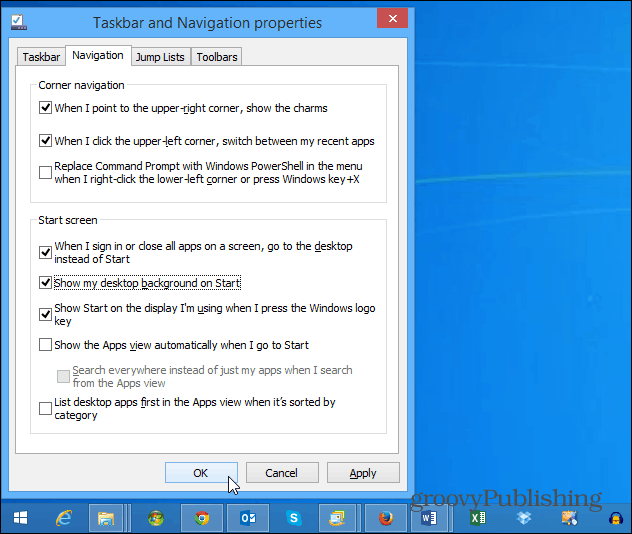
Maintenant, en procédant de cette façon, chaque fois que vous modifiez l'arrière-plan de votre bureau, il le changera également automatiquement sur l'écran d'accueil. Quoi qu'il en soit, les arrière-plans seront les mêmes dans les deux environnements. Et pour certains utilisateurs, cette familiarité rend le nouveau système d'exploitation plus facile à utiliser.
Voici un aperçu de mon bureau et de l'écran d'accueil, qui affichent tous deux le même arrière-plan:
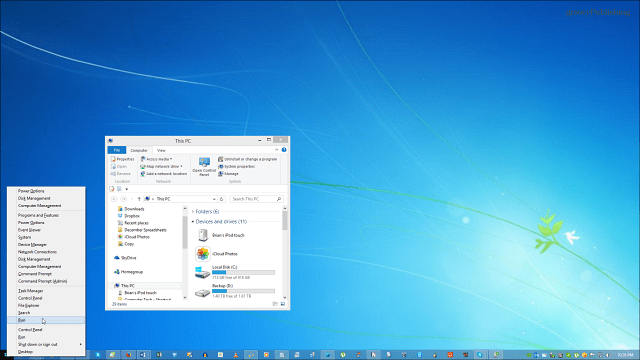
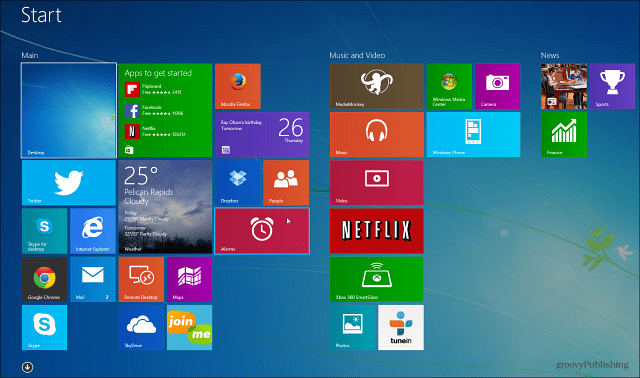
Que pensez-vous des nouvelles améliorations de Windows 8.1? Comment utilisez-vous les paramètres de personnalisation sur votre système? Laissez un commentaire et faites-le nous savoir.